
| Online nápověda aplikace SpaceClaim |

|
Panel Výběr použijte k výběru objektů ve stejném díle, které jsou podobné nebo příbuzné k objektu aktuálně zvolenému. Seznam výsledků je založen na geometrii, kterou zvolíte pro vyhledávání. Vyhledávali jsme například na základě zaoblené plochy zvýrazněné na obrázku níže. Na níže uvedených příkladech uvidíte, co se stane, když kliknete na každý výsledek vyhledávání.
Výběr použijte k výběru objektů ve stejném díle, které jsou podobné nebo příbuzné k objektu aktuálně zvolenému. Seznam výsledků je založen na geometrii, kterou zvolíte pro vyhledávání. Vyhledávali jsme například na základě zaoblené plochy zvýrazněné na obrázku níže. Na níže uvedených příkladech uvidíte, co se stane, když kliknete na každý výsledek vyhledávání.
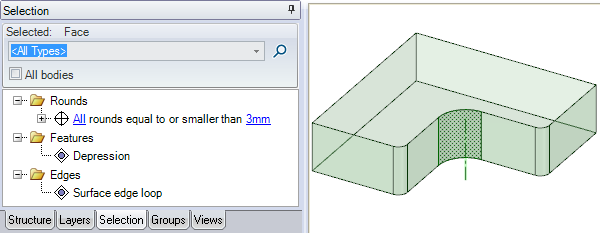
Vyberte libovolný 3D objekt.
Klikněte na záložku Výběr k zobrazení panelu Výběr.
Záložka Výběr je zpočátku umístěna ve spodní části panelu Struktura.
je zpočátku umístěna ve spodní části panelu Struktura.
(Volitelné) Vyberte možnost All bodies (Všechna tělesa) k vyhledání všech těles v aktivní součásti.
Následující kategorie výběru lze vybrat na více než jednom tělese:
Edges (Hrany): Stejná délka, Stejná délka se stejnou orientací, Otvor se stejným nebo menším poloměrem.
Faces (Plochy): Stejné zaoblení, Stejné nebo menší zaoblení, Stejné nebo menší zkosení, Stejný nebo menší otvor, Stejná plocha, Stejné místo, Válec stejného poloměru.
(Volitelné) Vyberte kategorii z rozbalovacího seznamu, chcete-li zobrazit pouze objekty s vybraným vztahem.
Vyberte možnost All Types (Všechny typy) k zobrazení veškeré geometrie související s vaším výběrem.
| Kategorie | Popis | Příklad | Typy výběru |
|---|---|---|---|
|
Tělesa |
Tělesa na základě objemu ve srovnání s aktuálně vybraným tělesem. |
Tato kategorie hromadného výběru je zvláště užitečná, když potřebujete najít a vymazat několik malých položek v návrhu, např. upínací prvky. |
Všechna tělesa s objemem <=, = nebo >= ve vztahu k objemu aktuálně vybraného tělesa |
|
Koaxiální plochy |
Objekty se stejnou osou |
|
Koaxiální otvor Koaxiální výstupek Koaxiální válec Koaxiální povrchy |
| Součásti | Všechny instance vybrané součásti. | Součásti | |
|
Hrany |
Hrany, které jsou jako aktuálně vybraná hrana |
|
Hrany se stejnou délkou Hrany se stejnou délku a stejnou orientaci Hrany se stejnou délkou ve stejné ploše Smyčky hrany povrchu Tvrdé plechové hrany |
|
Prvky |
Skupiny |
|
Výstupek Deprese Vnitřní plochy Uzavřený |
|
Tloušťka plochy mezilehlého povrchu |
Plochy mezilehlého povrchu se stejnou tloušťkou | Plochy a tělesa | |
|
Odsazené plochy |
Plochy, které mají definovaný vztah odsazení |
|
Všechny odsazené základní plochy Všechny odsazené plochy Plochy se stejným odsazením Všechny totožné plochy |
|
Pole |
Členy vzorů, celé vzory nebo rozpoznané vzory |
|
Člen vzoru Rozpoznaný vzor Všechny členy vzoru Pokud vzor nemá v programu SpaceClaim vztah vzoru, musíte podržet klávesu Alt a vybrat plochu, která obsahuje členy vzoru, abyste mohli vybrat rozpoznaný vzor. |
|
Zaoblení |
|
Zaoblení Zaoblení Zkosení Zaoblené plochy a řetězce ploch s proměnlivým poloměrem, i když jsou složeny ze směsi konstantních a proměnlivých ploch |
|
|
Stejná barva |
Plochy stejné barvy | Plochy | |
| Stejný typ křivky | Křivky stejné barvy, typu a délky | Plochy se stejnou barvou jakou má původně vybraná plocha | |
| Otvory stejných rozměrů | Standardní otvory se stejným rozměrem otvoru | Standardní otvory | |
|
Stejná velikost |
Plochy, které mají stejný poloměr nebo plošnou míru |
|
Válec se stejným poloměrem Otvor stejného poloměru Výstupek stejného poloměru Plochy se stejnou plošnou mírou Otvory stejné nebo menší než Povrchové otvory stejné nebo menší než |
| Plech | Plechové objekty |
Rohy úkosu Stejný typ spojení a parametry Lemy a tvary se stejnými parametry
|
(Volitelné) Pokud vypnete možnost Automatically calculate power selection results (Automaticky vypočítat výsledky hromadného výběru) v Možnostech výběru, potom musíte kliknout na  k vyhledání souvisejících objektů ve vašem návrhu. Jinak se výsledky vyhledávání automaticky zobrazí.
k vyhledání souvisejících objektů ve vašem návrhu. Jinak se výsledky vyhledávání automaticky zobrazí.
Související objekty jsou zobrazeny v hlavní oblasti panelu. Najeďte myší na objekty v seznamu ke zvýraznění těchto objektů v okně Návrh .
.
(Volitelné) Nastavte možnost Power Selection Relative Tolerance (Relativní tolerance hromadného výběru) v Možnostech výběru pro nalezení položek v rámci tolerance cílové velikosti.
Klikněte na libovolné číslo souvisejících objektů v seznamu, chcete-li je přidat do aktuálního výběru.
Můžete stisknout klávesu Ctrl + kliknutím vybrat několik objektů.
Vyberte povrch, který obsahuje jednu smyčku hrany.
Vyberte možnost Surface Edge Loop (Smyčka hrany povrchu) v seznamu kategorií.
Tato možnost se hodí, když se smyčky hrany objev vzájemně na sobě v okně Návrh .
.
Vyberte výstupek nebo zapuštění, které je členem vzoru.
Podržte klávesu Alt a vyberte rovinnou plochu, která obsahuje potenciální vzor.
Musíte vybrat tuto plochu za účelem rozpoznání vzoru.
Vyberte Recognized Pattern (Rozpoznaný vzor) ze seznamu souvisejících.
(Volitelné) Vyberte plochu člena vzoru k zobrazení počtu a rozměru pro úpravu.
Klikněte na plochu tělesa s vnitřními plochami.
Vyberte Inner Faces (Vnitřní plochy) ze seznamu kategorií.
Vyberte dvě plochy.
Klikněte na  na panelu Výběr.
na panelu Výběr.
Výsledky vyhledávání zobrazí všechny plochy ve vašem návrhu s oblastí mezi dvěma plochami, které jste vybrali.
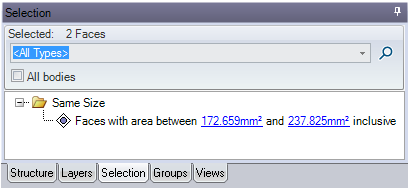
Otevřete model s různými barvami na více plochách modelu.
Vyberte plochu konkrétní barvy.
Klikněte na záložku panelu Výběr ve stromové struktuře.
Budou vybrány všechny plochy se stejnou barvou jakou má původně vybraná plocha.
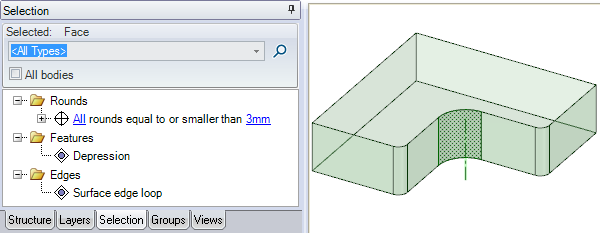
Vybrali jsme zaoblenou plochu zvýrazněnou výše.
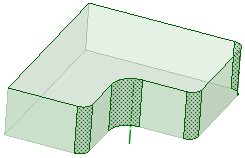
Plochy zvýrazněné výše jsou vybrány, když kliknete na All rounds are equal to or smaller than 4.34mm (Všechna zaoblení se rovnají 4,34 mm nebo jsou menší).
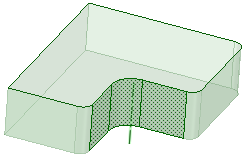
Plochy zvýrazněné výše jsou vybrány, když kliknete na Depression (Zapuštění).
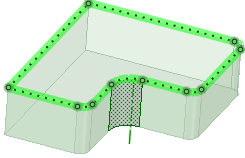
Plochy zvýrazněné výše jsou vybrány, když kliknete na Surface edge loop (Smyčka hrany povrchu).
© Copyright 2015 SpaceClaim Corporation. Všechna práva vyhrazena.